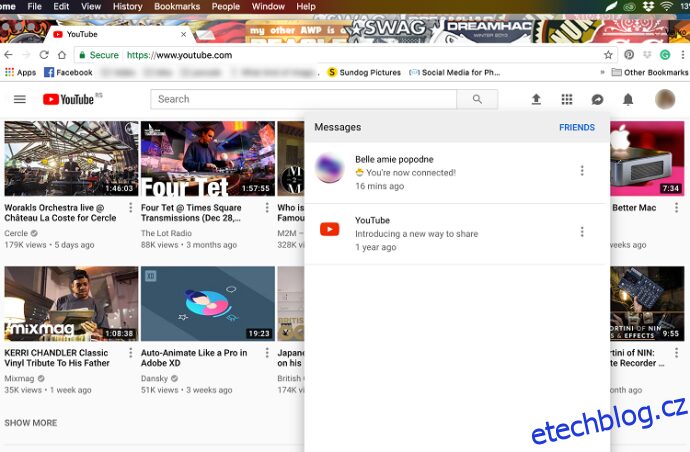YouTube není platforma, kterou obvykle spojujete se zasíláním zpráv. Zasílání zpráv na YouTube bylo tak nepopulární, že je společnost odstranila v červenci 2018. Naštěstí stále existuje způsob, jak posílat zprávy na této populární platformě pro sdílení videí bez ohledu na to, jaké zařízení používáte. Existuje dokonce několik alternativních způsobů, jak se dostat do kontaktu se svým oblíbeným YouTuberem.
Table of Contents
Zprávy YouTube na stolním počítači/notebooku
Krok 1
Přihlaste se do svého účtu YouTube z prohlížeče a klikněte na ikonu „bublina“ vedle položky Oznámení. Nachází se v pravé horní části.

V rozevírací nabídce jsou uvedeni všichni přátelé, se kterými jste se spojili. Pokud chcete přidat další, klikněte na Přátelé v pravém horním rohu.
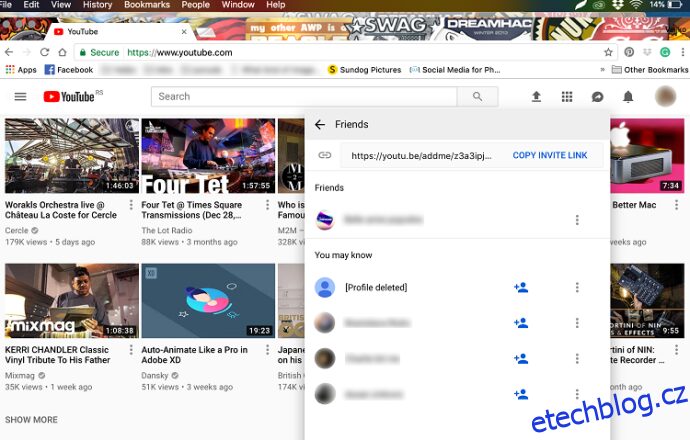
Platforma pro sdílení videí poskytuje seznam potenciálních přátel na základě vašich kontaktů v Gmailu, za předpokladu, že jsou také na YouTube. Můžete je pozvat kliknutím na modrou ikonu „přítel“.
Případně klikněte na nabídku Více (tři svislé tečky) a vyberte Pozvat. Jakmile přítel potvrdí pozvání, můžete začít chatovat.
Krok 2
Klikněte na profil v nabídce Zprávy a chat vyskočí ve spodní části okna.
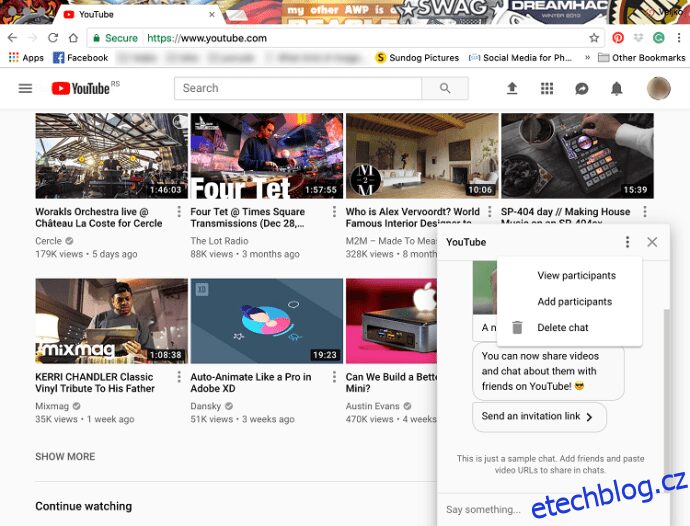
Nabídka chatu je základní. Napište svou zprávu nebo vložte URL, stiskněte Enter a zprávu jste odeslali. Nabídka Více (tři svislé tečky) umožňuje přidat do chatu další lidi, zobrazit účastníky nebo odstranit konverzaci.
Zprávy YouTube přes mobil
Prostřednictvím aplikace YouTube můžete snadno poslat zprávu osobě na YouTube na mobilním zařízení.
Poznámka: Klepnutím na YouTube z mobilního Google Chrome se dostanete do aplikace.
Spusťte aplikaci YouTube a v dolní části obrazovky vyberte Doručená pošta.
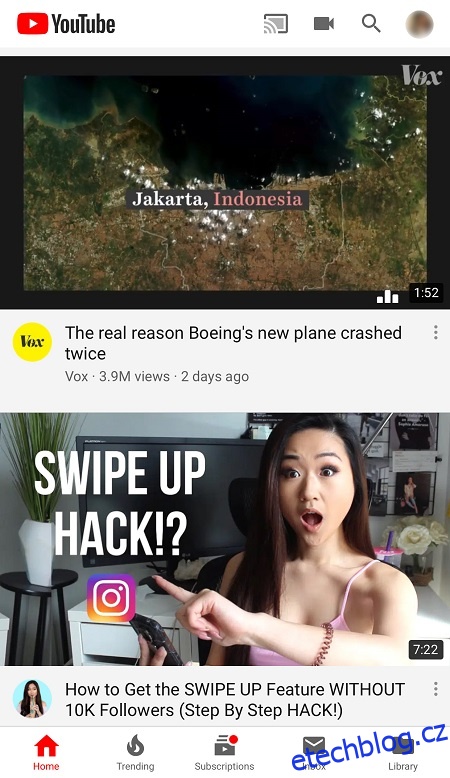
V následujícím okně se zobrazí seznam přátel, se kterými jste se spojili. Klepněte na osobu, se kterou chcete chatovat, a zadejte svou zprávu.
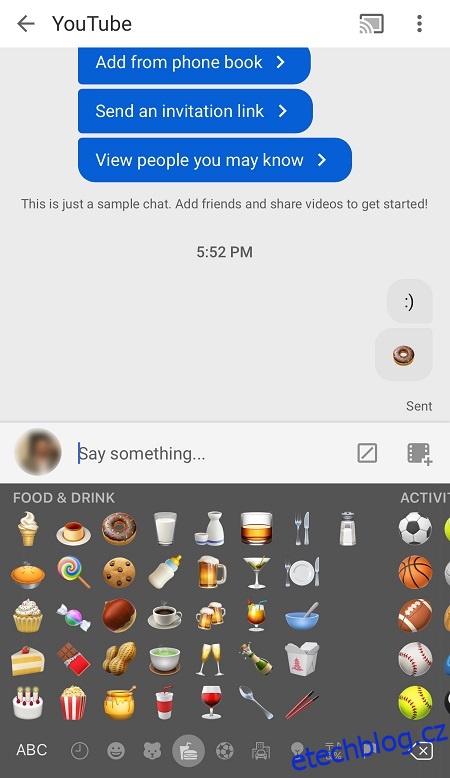
Mobilní zprávy YouTube jsou lepší než zprávy v prohlížeči. Nejprve si můžete vybrat a odeslat různé emotikony z klávesnice. Zadáním symbolů emotikonů do prohlížeče z nich nevznikne obrázek.
Můžete také vyhledávat klíčová slova a videa na YouTube klepnutím na další ikony umístěné v poli „Řekni něco…“. Klepnutím na nabídku Více (hádejte, kolik je tam teček) získáte možnost Ztlumit oznámení, která není k dispozici, pokud přistupujete na YouTube prostřednictvím prohlížeče.
Skupinové zprávy
Mobilní aplikace YouTube vám umožňuje vytvářet skupiny zpráv. A opět, tato možnost není k dispozici, pokud přistupujete na YouTube prostřednictvím prohlížeče.
Klepněte na Nová skupina v doručené poště a zadejte název skupiny. Chcete-li do skupiny přidat další lidi, klepněte na Hotovo a klepněte na Pozvat přátele.
Tato možnost je docela užitečná, pokud používáte YouTube pro podnikání, chcete propagovat svůj kanál nebo komunikovat se svými sledujícími.
Posílejte zprávy svému oblíbenému YouTuberovi
Je pravděpodobné, že nebudete moci poslat zprávu svému oblíbenému YouTuberovi pomocí výše popsaných metod. Existuje však způsob, jak tuto nepříjemnost obejít. A následující triky platí pro mobilní i stolní YouTube.
Klikněte na kanál, kterému chcete poslat zprávu, a přejděte na stránku Informace. Pod podrobnostmi kliknutím na Zobrazit e-mail zobrazíte kontaktní adresu. Na počítači možná budete muset prokázat svou lidskost zaškrtnutím políčka vedle prohlášení „Nejsem robot“.
Některé kanály, jako je Vox, však ochotně sdílejí své e-maily, takže by mělo být snadné se s nimi spojit.
Dalším způsobem, jak oslovit kanál/YouTuber, je použít sekci Odkazy na stránce Informace. Obvykle existují odkazy na Twitter, Instagram nebo Facebook, což usnadňuje celý proces zasílání zpráv.
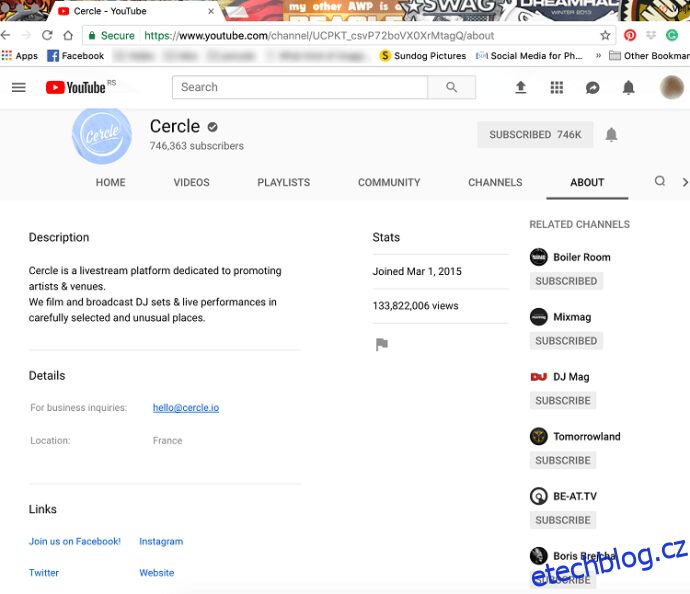
Pár tipů a triků na cesty
Sledovaný čas
Přejděte do svého účtu a vyberte možnost Doba sledování, abyste viděli, kolik hodin jste strávili sledováním videí. Nabídka vám také dává možnost být upozorněni na přestávku, pokud se necháte unést.
Příběhy YouTube
Možná jste to nevěděli, ale YouTube skočil do rozjetého vlaku příběhů také. Na mobilním zařízení klepněte na Předplatné a potáhněte prstem nahoru, dokud se nedostanete na Příběhy. Klikněte na příběh, který se vám líbí, a přejetím prstem doleva nebo doprava zobrazíte další.
Omezený režim
Na YouTube je velmi málo obsahu, který lze označit jako určený pouze pro dospělé. Přesto, pokud máte obavy z videí, která vaše děti sledují, přejděte do Nastavení a zapněte Omezený režim.
Typ, Odeslat, Odpovědět
S více možnostmi zasílání zpráv dostupnými v mobilní aplikaci se zdá, že YouTube povzbuzuje uživatele k chatování prostřednictvím platformy. Přestože jsou zprávy z YouTube uživatelsky přívětivé a přímočaré, nejsou nikde blízko Facebook Messengeru nebo Instagramu DM.
Pravděpodobně byste začali více používat zprávy YT, pokud by platforma umožňovala přímé zprávy youtuberům, kteří nejsou vašimi přáteli. Mimochodem, poslali jste někdy někomu zprávu na YouTube? Pokud ano, napište nám komentář níže.